Fehlende Visual C ++ - DLL-Dateien können ein ernstes Problem darstellen, insbesondere für lebhafte Spieler, die für die Ausführung der meisten Spiele weiterverteilbare Dateien benötigen. Das einzige Problem, das in Windows 10 häufig gemeldet wird, führt eine Fehlermeldung ein, die einen Benutzer darüber informiert, dass das Die Datei mfc100u.dll fehlt.
Wie Sie vielleicht wissen, sind DLL-Dateien wichtige sekundäre Dateien, mit denen eine bestimmte Anwendung auf der Windows-Plattform arbeiten kann. Der besondere Schwerpunkt liegt auf der DirectX- und Virtual C ++ - Laufzeit und deren DLL-Dateien im System32-Ordner. Wenn nur ein einziges fehlt, können Sie das vorliegende Programm nicht ausführen, und das System meldet Sie mit einem Fehler.
Glücklicherweise haben wir nicht nur einige Lösungen vorbereitet, die Ihnen bei der Lösung dieses Problems helfen sollen. Wenn Sie mit einer fehlenden DLL-Datei nicht weiterkommen, überprüfen Sie diese unten.
Wie behebe ich mfc100u.dll fehlt Fehler in Windows 10?
- Installieren Sie die Microsoft Visual C ++ - Laufzeit
- Fügen Sie alle verfügbaren Redistributables hinzu
- Installieren Sie die neuesten Windows-Updates
- Installieren Sie das problematische Programm neu
- Scannen Sie Ihr System auf Malware
1. Installieren Sie die Microsoft Visual C ++ - Laufzeit
In 95% der Situationen tritt dieser Fehler aufgrund des Fehlens oder der Inkompatibilität des Microsoft Visual C ++ Runtime-Tools auf. Dies ist ein wichtiges Windows-Asset, das von Microsoft bereitgestellt wird. Ähnlich wie DirectX ist es für die Benutzerfreundlichkeit von Multimedia und Spielen in der Windows-Shell von größter Bedeutung. Besonders beim Spielen.
Die meisten Benutzer, die auf diesen Fehler gestoßen sind, haben versucht, das Spiel zu starten, und das war alles, was sie geschrieben hat, als plötzlich die Fehleraufforderung angezeigt wurde. Der nächste naheliegende Schritt ist die Installation der richtigen Microsoft Visual C ++ - Version auf Ihrem System. Die meisten Spielinstallationen bieten sekundäre Dateien an, die installiert werden müssen, um das Spiel zu spielen. In diesen Dateien sollten Sie in der Lage sein, die Visual C ++ - Installation zu finden.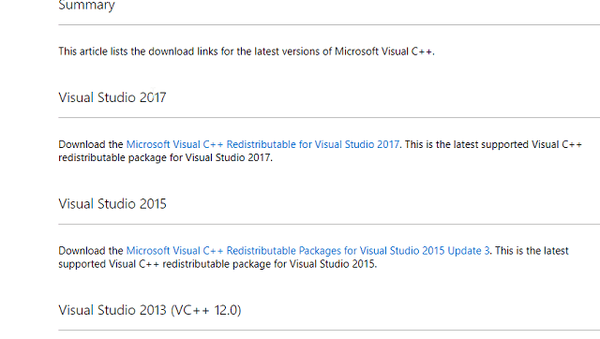
Ist dies jedoch nicht der Fall, können Sie es jederzeit hier herunterladen. Achten Sie gut auf die Systemarchitektur. Starten Sie nach der Installation von Visual C ++ Ihren PC neu und das Problem sollte behoben sein. Laden Sie keine DLL-Dateien von verdächtigen Websites herunter und legen Sie sie manuell in Ihrem System32-Ordner ab. Dies kann Sie in eine Welt voller Schmerzen führen, die voller Malware und Systemwiederherstellungen ist.
2. Fügen Sie alle verfügbaren Redistributables hinzu
Obwohl Benutzer nicht gezwungen sind, alle Iterationen von Visual C ++ zu verwenden, kostet die Installation aller verfügbaren Versionen nichts. Wenn eine Version, beispielsweise Visual C ++ 2015, eine Anwendung oder ein Spiel unterstützt, bedeutet dies nicht, dass andere, ältere Spiele genauso gut funktionieren. Sie können Sie auch mit dem oben genannten DLL-Fehler auffordern und Sie werden im nie endenden Zyklus stecken bleiben.
Navigieren Sie zu diesem Zweck zur offiziellen Support-Site und laden Sie alle Visual C ++ - Iterationen herunter. Stellen Sie sicher, dass Sie so viele verteilbare Dateien wie möglich installieren und starten Sie Ihren PC neu. Sobald Sie sich damit befasst haben, sollten die Programme gestartet werden, ohne dass der Fehler jedes Mal erneut auftritt.
Wenn Sie sich nicht sicher sind, wie es geht, führen Sie die folgenden Schritte aus:
- Klicken Sie darauf Verknüpfung um Installationsdateien zu erhalten.
- Wählen Sie die bevorzugte Visual C.++, mit Schwerpunkt auf richtiger Architektur und Sprache.
- Laden Sie verschiedene Versionen herunter, installieren Sie sie und starten Sie Ihren PC neu.
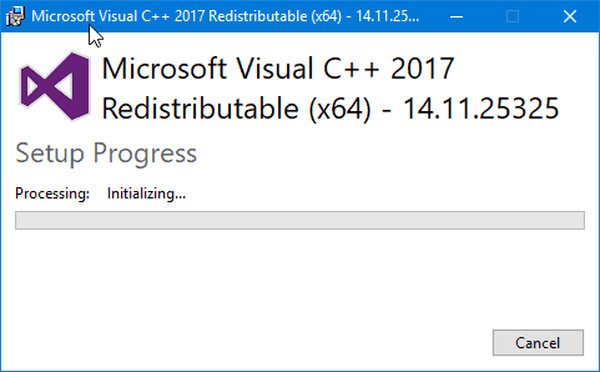
- Versuchen Sie, das gestörte Programm erneut zu starten.
3. Installieren Sie die neuesten Windows-Updates
Sobald Sie eine bestimmte Funktion installiert haben, die für die Leistung von Windows 10 in verschiedenen Kategorien von entscheidender Bedeutung ist, können Sie davon ausgehen, dass Updates über Windows Update erfolgen. Meistens handelt es sich dabei um kumulative Sicherheitsupdates von Visual C ++, aber sie können Ihnen auch in dieser Angelegenheit gute Dienste leisten.
Wie Sie wissen, sind Windows 10-Updates obligatorisch und werden automatisch innerhalb inaktiver Stunden bereitgestellt. Da wir hier jedoch ein Problem haben, können Sie den Vorgang beschleunigen und manuell nach Updates suchen.
Führen Sie dazu die folgenden Schritte aus:
- Drücken Sie die Windows-Taste + I, um die zu rufen die Einstellungen App.
- Wählen Updates & Sicherheit.
- Klicke auf das "Auf Updates prüfen" Taste.
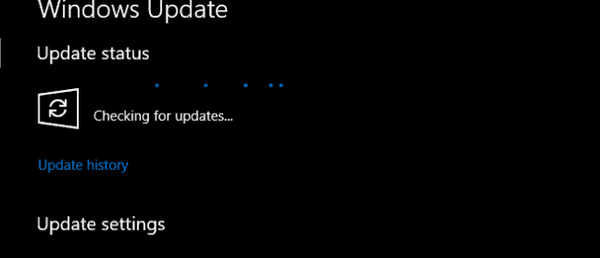
- Installieren Sie Updates und starten Sie Ihren PC neu.
4. Installieren Sie das problematische Programm neu
In einigen seltenen Fällen reicht die Installation oder Neuinstallation von Visual C ++ jedoch nicht aus. Die Programminstallation kann nämlich für den vorliegenden Fehler verantwortlich sein. Verwandte Dateien, die im Installationsordner gespeichert sind, können beschädigt oder unvollständig werden, was zu Fehlern führt. Um dieses Problem zu beheben, müssen Sie das Programm entweder reparieren oder neu installieren.
Da es sich bei den meisten betroffenen Programmen um Spiele handelt, können Sie diese problemlos reparieren, indem Sie entweder zur Systemsteuerung navigieren oder Desktop-Client-Tools verwenden, die mit Steam, Batttle.net usw. geliefert werden. Mit diesen Tools können Sie suchen Installationsintegrität und reparieren Sie die Installation bei Bedarf.
Wenn Sie jedoch ein Spiel ohne Clients ausführen, sollten Sie die folgenden Anweisungen befolgen, um das fehlerhafte Programm oder Spiel zu reparieren:
- Art Steuerung in der Windows-Suchleiste und öffnen Schalttafel.
- In dem Kategorieansicht, entscheiden Ein Programm deinstallieren.
- Klicken Sie mit der rechten Maustaste auf das gestörte Programm oder Spiel und wählen Sie Reparatur.
- Befolgen Sie die weiteren Anweisungen und starten Sie anschließend Ihren PC neu.
Danach sollten Sie in Kombination mit früheren Lösungen von dem Fehler "mfc100u.dll fehlt" in Windows 10 befreit werden.
5. Scannen Sie Ihr System auf Malware
Schließlich ist diese letzte Lösung an sich keine Lösung. Dies ist eher eine Vorsichtsmaßnahme, die Sie treffen sollten, falls DLL-Dateien fehlen, einschließlich mfc100u.dll. Malware-Infektionen sind nämlich meistens der Grund für das plötzliche Verschwinden von DLL-Dateien. Ja, es besteht die Möglichkeit, dass Sie einige von ihnen selbst gelöscht haben. Dies sind jedoch Einzelfälle, und die Virenbedrohung ist ein Problem, über das täglich berichtet wird.
Sie müssen lediglich einen umfassenden Scan durchführen und prüfen, ob auf Ihrem PC Malware vorhanden ist. Sie können Antimalwarelösungen von Drittanbietern oder Windows Defender verwenden - Sie haben die Wahl. Wenn Sie sich für die native Windows-Anwendung interessieren, führen Sie die folgenden Schritte aus, um einen umfassenden Scan durchzuführen und das Problem zu beheben:
- Öffnen Windows Defender aus dem Benachrichtigungsbereich der Taskleiste.
- Wählen Viren- und Bedrohungsschutz.
- Klicke auf das "Führen Sie einen neuen erweiterten Scan durch" Möglichkeit.
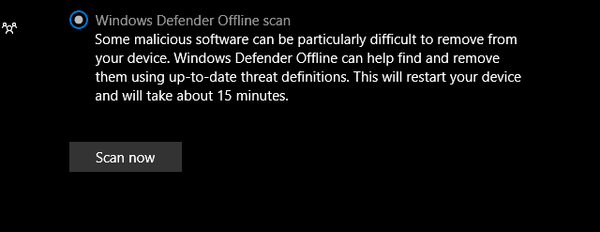
- Wählen Windows Defender Offline-Scan und klicken Sie auf "Scanne jetzt" Taste.
Das sollte es tun. Falls Sie weitere Probleme, Fragen, Vorschläge oder Anmerkungen haben, vergessen Sie nicht, diese in den Kommentaren unten mitzuteilen. Wir freuen uns von Ihnen zu hören.
FAQ: Erfahren Sie mehr über DLL-Fehler
- Was macht mfc100u.dll auf meinem Computer??
Die Datei mfc100u.dll ist Teil des Ordners OOBE (Out-of-Box Experience) von Adobe-Programmen im Ordner Common Files. Diese werden für den Einrichtungsprozess und die Erstkonfiguration einer Software verwendet.
- Mit welchen anderen Apps kann ich DLL-Fehler beheben??
Es gibt verschiedene andere Apps, die Ihnen beim Reparieren von DLL-Dateien helfen können, z. B. CCleaner, DLL Suite, Registry Fix, DLL Tool und viele mehr.
Anmerkung des Herausgebers: Dieser Beitrag wurde ursprünglich im September 2017 veröffentlicht und seitdem im April 2020 überarbeitet und aktualisiert, um Frische, Genauigkeit und Vollständigkeit zu gewährleisten.
- Windows 10 beheben
 Friendoffriends
Friendoffriends



